Cómo eliminar texto en Paint
A diferencia de otras aplicaciones gráficas como GIMP o Photoshop, Microsoft Paint no le brinda la posibilidad de trabajar en capas. Una vez que se ha agregado texto a una imagen en Paint, no se puede eliminar. Sin embargo, puede eliminar el texto pintándolo o copiando otras partes de la imagen y pegándolas sobre el texto. Otra opción es recortar la imagen para eliminar el área que contiene texto.
Pintar sobre texto
Paso 1
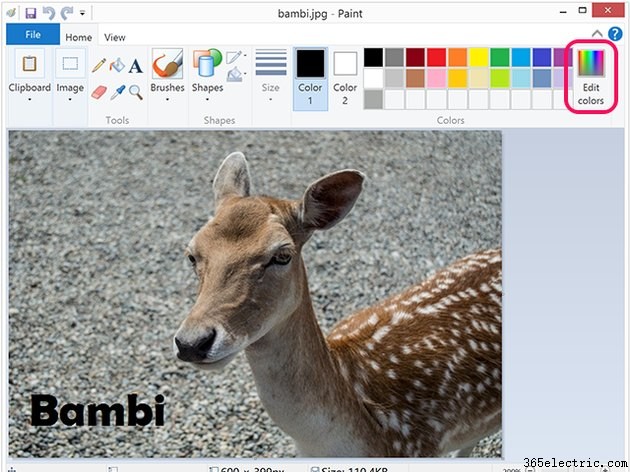
Abre la imagen en Paint. Haga clic en Editar colores icono encima de la imagen.
Paso 2
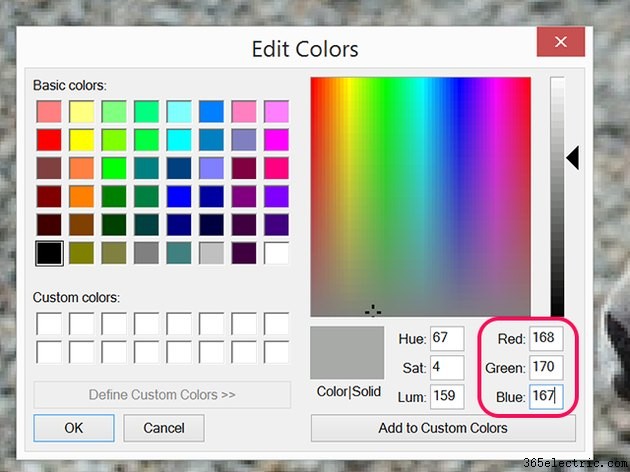
Seleccione un color haciendo clic en el menú de colores del arco iris en la ventana Editar colores. Alternativamente, ingrese el Rojo , Verde y Azul valores para un color RGB específico o el Tono , Saturación y Ligereza valores para un color HSL. Haz clic en Aceptar .
Paso 3
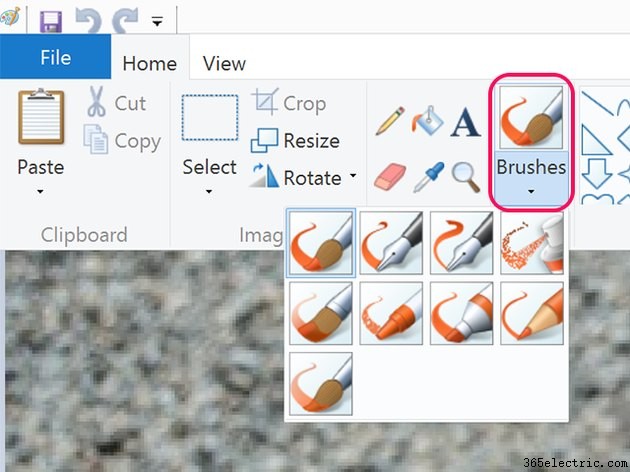
Haz clic en Pinceles y seleccione un estilo de pincel o lápiz. El cepillo opción, que es el primer icono, debería funcionar para la mayoría de las imágenes; sin embargo, el aerógrafo y el pincel de aceite puede funcionar bien para superficies texturizadas.
Paso 4
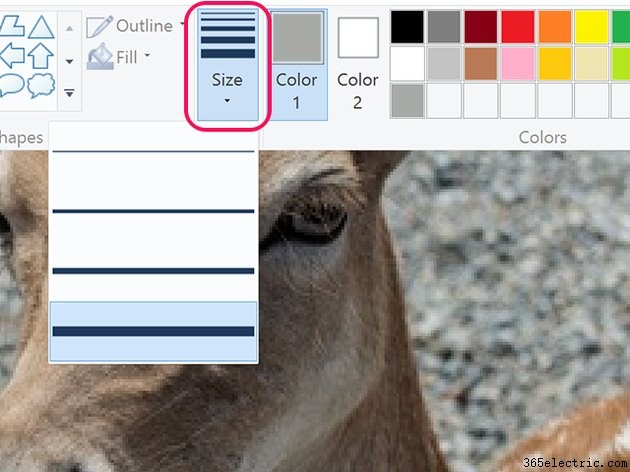
Haz clic en Tamaño y seleccione un grosor para el pincel. En la mayoría de los casos, seleccione el grosor más grande.
Paso 5

Colorea sobre el texto con el pincel. Para superficies complejas, puede dividir el área pintada repasando el texto nuevamente con un pincel más pequeño usando un tamaño de pincel más pequeño o copiando selecciones de la imagen y pegándolas sobre el texto coloreado.
Usar Copiar y Pegar
Paso 1
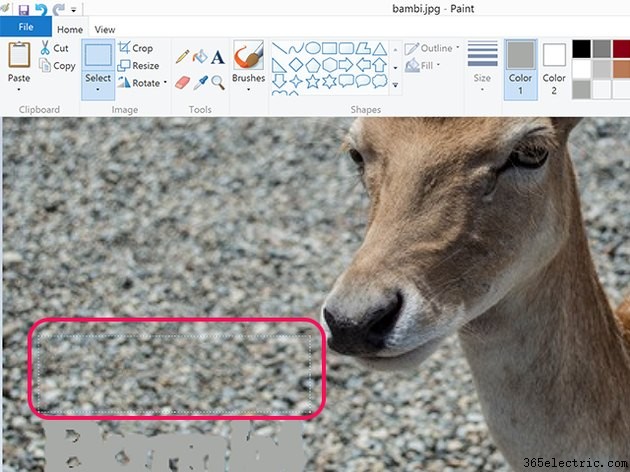
Haz clic en Seleccionar icono encima de la imagen. Arrastre el cursor sobre un área que se asemeje al área debajo del texto. Presiona Ctrl-C para copiar la selección y Ctrl-V para pegar la copia. La selección copiada aparece en la esquina superior izquierda de la imagen.
Paso 2
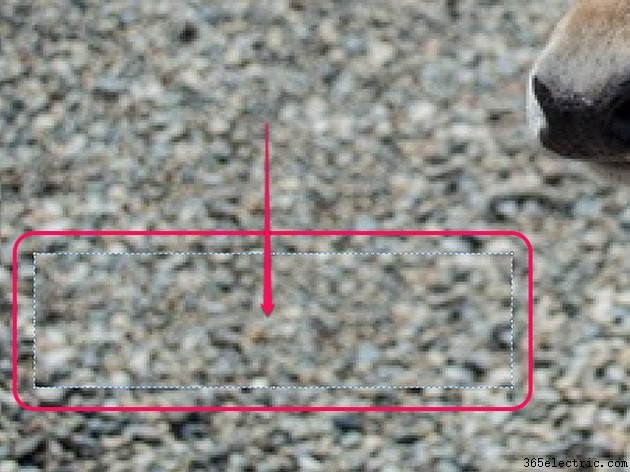
Arrastre la selección copiada sobre el texto. Cuando hace clic en cualquier lugar fuera de la selección, se convierte en parte de la imagen y no se puede seleccionar ni mover de nuevo. Sin embargo, si presiona Ctrl-Z para deshacer la edición anterior, se elimina la copia pegada, por lo que puede comenzar de nuevo si comete un error.
Paso 3
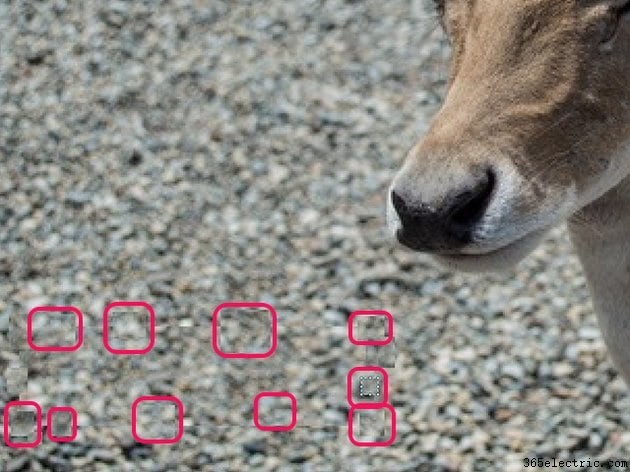
Acercar y alejar la imagen. Si la selección pegada crea un borde notable debido a las diferencias de textura o color, rompa ese límite copiando y pegando selecciones más pequeñas sobre el borde.
Recortar
Paso 1
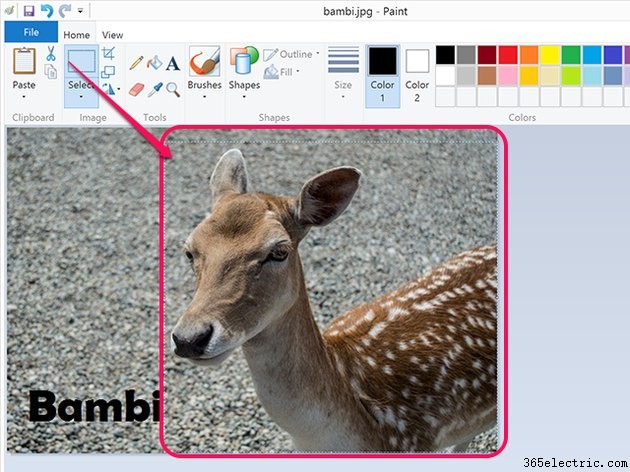
Haz clic en Seleccionar icono encima de la imagen. Arrastra el cursor sobre la parte de la imagen que no tiene texto.
Paso 2
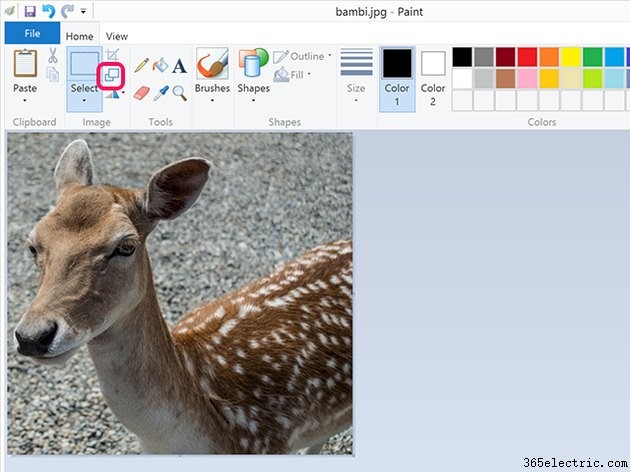
Haz clic en Recortar icono. Se elimina la parte no seleccionada de la imagen.
- ·Cómo utilizar texto en Fotografía
- ·Cómo eliminar sentencias en un EVO
- ·Cómo estirar una foto en Paint
- ·Cómo cambiar un documento de Word a Paint
- ·Cómo convertir una imagen en texto
- ·Cómo hacer un archivo JPEG de 200 x 200
- ·Cómo hacer una imagen de 8,5 por 11 en Microsoft Paint
- ·Cómo ajustar un lienzo en MS Paint
